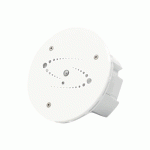ឧបករណ៍ចាប់សញ្ញាទឹកជំនន់ឆ្លាតវៃ maxell MSS-FS1

ម៉ូដែល៖ MSS-FS1
ស្កេនជាមួយកម្មវិធី MAXELL
ផលិតផលលើសVIEW
MSS-FS1 គឺជាឧបករណ៍ចាប់សញ្ញាទឹកជំនន់ឆ្លាតវៃ (ឧបករណ៏លេចធ្លាយទឹក) ដោយផ្អែកលើដំណោះស្រាយឥតខ្សែ។ នៅពេលដែលមានការលេចធ្លាយទឹកកើតឡើង ឧបករណ៍នឹងដាស់ការភ្ជាប់ Wi-Fi ទៅកាន់រ៉ោតទ័រ Wi-Fi ហើយផ្ញើសញ្ញារោទិ៍ទៅទូរស័ព្ទចល័តរបស់អ្នកតាមរយៈបណ្តាញ Wi-Fi ក្នុងករណីដែលអ៊ីនធឺណិត APP មានក្នុងមូលដ្ឋាន ឬពីចម្ងាយ . ការជូនដំណឹងគឺអាចជ្រើសរើសជាការជូនដំណឹងនៅលើទូរស័ព្ទដៃរបស់អ្នកជាមួយនឹងការបង្ហាញរបារ ផ្ទាំងបដាជាមួយនឹងសម្លេង និងរំញ័រដោយផ្អែកលើការកំណត់ការជូនដំណឹង APP នៅលើទូរស័ព្ទដៃរបស់អ្នក។ មានការពន្យារពេលប្រហែល 5 វិនាទីពីការផ្លាស់ប្តូររដ្ឋទៅការជូនដំណឹងនៅលើទូរស័ព្ទដៃរបស់អ្នក អាស្រ័យលើគុណភាពនៃការតភ្ជាប់អ៊ីនធឺណិត។ ឧបករណ៍នឹងរោទិ៍ ប្រសិនបើរកឃើញលេចធ្លាយទឹក រហូតដល់ការលេចធ្លាយចេញ។ ឧបករណ៍នេះកំពុងដំណើរការជាឈុតមួយ ដើម្បីបង្កសកម្មភាពឧបករណ៍ផ្សេងទៀតដែលត្រូវគ្នាក្នុងកម្មវិធីដូចគ្នា ដូចជាការបើក/បិទដោត និងអំពូលជាដើម។
លក្ខណៈពិសេសផលិតផល
- គាំទ្រការភ្ញាក់ផ្អើលនៅក្នុងស្ថានភាពលេចធ្លាយទឹក។
- ធ្វើការក្នុង 802.11 b/g/n ។
- គាំទ្ររបៀប EZ (Smart Config) និង AP (Access Point) សម្រាប់ការតភ្ជាប់ឥតខ្សែ។
- គាំទ្រការរកឃើញលេចធ្លាយទឹក។
- គាំទ្រការរកឃើញកម្រិតថ្ម និងការជូនដំណឹងអំពីថ្មទាប។
- គាំទ្រថាមពលថ្ម 2xAAA ។
- ការដំឡើងជញ្ជាំងជាមួយនឹងខ្សែរាវរកដែលបានពង្រីកដល់ 2 ម៉ែត្រ។
- អំពូល LED បង្ហាញពីស្ថានភាពការងារ។
- អនុលោមតាម CE, FCC និង ROHS ។
វិធីធ្វើឱ្យឧបករណ៍ដំណើរការ
- សូមប្រាកដថាបណ្តាញ Wi-Fi របស់អ្នកដំណើរការក្នុងល្បឿន 802.11 b/g/n 2.4GHz ហើយមានអ៊ីនធឺណិត។
- ទាញយក APP ពី Apple Store ឬ Google Play ។
- ចុះឈ្មោះគណនីនៅក្នុង APP ហើយចូលដោយប្រើអាសយដ្ឋានអ៊ីមែលរបស់អ្នក ឬ
- លេខទូរស័ព្ទចល័ត។
- ដំឡើងការភ្ជាប់ Wi-Fi ឧបករណ៍។
- ភ្ជាប់ឧបករណ៍នៅលើទីតាំងជាក់លាក់។
- សាកល្បង និងពិនិត្យមើលស្ថានភាពដំណើរការរបស់ឧបករណ៍ និង APP ។
រចនាសម្ព័ន្ធផលិតផល
សកម្មភាពប៊ូតុង និងសូចនាករ LED៖
- សូចនាករ LED៖ បង្ហាញពីស្ថានភាពដំណើរការរបស់ឧបករណ៍៖
- ការភ្លឹបភ្លែតៗក្នុងពណ៌ក្រហម៖ របៀប EZ (Smart config) សម្រាប់ការកំណត់រចនាសម្ព័ន្ធ Wi-Fi ។
- ការភ្លឹបភ្លែតៗជាពណ៌ក្រហម៖ របៀប AP សម្រាប់ការកំណត់រចនាសម្ព័ន្ធ Wi-Fi ។
- បញ្ចេញពន្លឺម្តងជាពណ៌ខៀវ៖ បានភ្ជាប់ Wi-Fi ហើយបានរកឃើញការលេចធ្លាយទឹក។
- ពន្លឺម្តងក្នុងពណ៌ពីរ៖ វ៉ាយហ្វាយបានផ្តាច់ ហើយបានរកឃើញការលេចធ្លាយទឹក។
- ស៊ើបអង្កេត៖ ពង្រីកដើម្បីរកមើលការលេចធ្លាយទឹក។
- រន្ធខ្យល់៖ សំឡេងនៅពេលរកឃើញលេចធ្លាយទឹក។
- ប៊ូតុង៖ ចុចប៊ូតុងឱ្យជាប់រយៈពេល 5 វិនាទីដើម្បីចូល
ការតភ្ជាប់វ៉ាយហ្វាយ (ឬការកំណត់រចនាសម្ព័ន្ធ) ។ សូចនាករ LED ពណ៌ក្រហមនឹងភ្លឹបភ្លែតៗ (របៀប EZ) ឬយឺត (របៀប AP) ។ ការភ្ជាប់ EZ mode ត្រូវបានកំណត់ជាលំនាំដើមនៅក្នុងការកំណត់ Wi-Fi ។ ចុចឱ្យជាប់ប៊ូតុងរយៈពេល 5 វិនាទីនឹងបើកការប្តូរឧបករណ៍រវាងរបៀប EZ និង AP mo ode។
ចំណាំ៖
- ដើម្បីពិនិត្យមើលឧបករណ៍ដំណើរការឬអត់៖ កាត់ការស៊ើបអង្កេតឱ្យខ្លី សូចនាករ LED នឹងភ្លឺម្តង ហើយ Buzz នឹងដំណើរការ។
- ដើម្បីពិនិត្យមើលឧបករណ៍បានភ្ជាប់ Wi-Fi ឬអត់៖ កាត់ការស៊ើបអង្កេតឱ្យខ្លី ប្រសិនបើសូចនាករ LED ប្រែពណ៌ស្វាយម្តង ឧបករណ៍មិនភ្ជាប់ Wi-Fi ទេ។ ប្រសិនបើសូចនាករ LED ប្រែទៅជាពណ៌ខៀវម្តង ឧបករណ៍ត្រូវបានភ្ជាប់ Wi-Fi ។
ភាពជាក់លាក់
| ការផ្គត់ផ្គង់ថាមពល | ថ្ម 2 * AAA, 3V |
| ប្រេកង់វិទ្យុ | 2.4GHz — 2.484GHz |
| ពិធីការវិទ្យុ | IEEE 802.11 b/g/n |
|
ការបញ្ជូនថាមពល |
802.11b:17dBm±2dBm@1Mbps 802.11g:15dBm±2dBm@54Mbps
802.11n:13dBm±2dBm@MCS7_HT20 |
|
ការទទួលបានភាពរសើប |
802.11b:-91dBm@11Mbps 8% PER
802.11g:-75dBm@54Mbps 10% PER 802.11n:-72dBm@MCS7_HT20 10%PER |
|
កំហុសវ៉ិចទ័រ EVM |
802.11b: ≤35%
802.11g:-28dBm អតិបរមា។ 802.11n:-28dBm អតិបរមា.@MCS7_HT20 |
| សីតុណ្ហភាពការងារ | -10 ~ +400C |
| សីតុណ្ហភាពផ្ទុក | -20 ~ +600C |
| សំណើមដែលទាក់ទង | 8% ~ 80% |
ដំឡើងកម្មវិធី និងចុះឈ្មោះគណនី
- កំពុងស្កេនកូដ QR ខាងក្រោមដើម្បីទាញយក APP សម្រាប់ប្រព័ន្ធ Android និង iOS ។ ឬអ្នកអាចទាញយក APP ដែលមានឈ្មោះថា "ជីវិតឆ្លាតវៃ" ពី Apple Store និង Google Play ។
- បើកដំណើរការ APP ហើយចុះឈ្មោះគណនីជាមួយអាសយដ្ឋានអ៊ីមែលរបស់អ្នក បន្ទាប់មកចូល។
ទាញយក APP ហើយដំឡើង
ចុះឈ្មោះ APP
បន្ថែម និងលុបឧបករណ៍នៅក្នុងគណនីកម្មវិធីរបស់អ្នក។
- បើកដំណើរការ APP ហើយចូល ចុច ADD DeviceS-> ជ្រើសរើស Device របស់អ្នក ឬ Scan QR Code ដែលបានបោះពុម្ពនៅលើ Device។

- ចុចប៊ូតុងឧបករណ៍រយៈពេល 5 វិនាទី ដើម្បីចូលទៅក្នុងស្ថានភាពកំណត់រចនាសម្ព័ន្ធ Wi-Fi (ការភ្លឹបភ្លែតៗក្នុងរបៀប EZ ឬការភ្លឹបភ្លែតៗក្នុងរបៀប AP)។
- បញ្ចូល Wi-Fi SSID និងពាក្យសម្ងាត់នៃបណ្តាញ Wi-Fi ដែលឧបករណ៍នឹងដំណើរការជាមួយ បន្ទាប់មករង់ចាំប្រហែល 30 វិនាទីសម្រាប់ការកំណត់រចនាសម្ព័ន្ធ Wi-Fi បានបញ្ចប់រហូតដល់ឧបករណ៍ត្រូវបានបន្ថែមដោយជោគជ័យ។
- ផ្លាស់ប្តូរឈ្មោះឧបករណ៍ និងចែករំលែកវានៅក្នុងគណនី APP តាមដែលអ្នកចង់បាន។
- ចុចឧបករណ៍ដែលទើបតែបានបន្ថែម ដើម្បីបើកដំណើរការស្ថានភាពឧបករណ៍ Ul ដើម្បីពិនិត្យមើលស្ថានភាព កម្រិតថ្ម ប្រវត្តិថត និងការកំណត់ការជូនដំណឹង APP។

ចំណាំ៖
- ត្រូវប្រាកដថាឧបករណ៍ និង APP ដំណើរការក្នុងរបៀបកំណត់រចនាសម្ព័ន្ធ Wi-Fi ដូចគ្នា ទាំងនៅក្នុងរបៀប EZ ឬក្នុងរបៀប AP។ សូមមើលផ្នែកទី 3 ការពិពណ៌នាផលិតផល ផ្នែកសូចនាករ LED ដើម្បីពិនិត្យមើលថាតើឧបករណ៍ណាដែលដំណើរការជាមួយ។
- ក្នុងករណីខ្លះដែលរបៀប EZ មិនដំណើរការបណ្តាញ Wi-Fi របៀប AP គឺជាជម្រើសតែមួយគត់។
- របៀប EZ៖ សូមប្រាកដថា APP របស់អ្នកមានអ៊ីនធឺណិត ហើយឧបករណ៍ និង APP ទាំងពីរដំណើរការក្នុងទម្រង់ EZ ។ បន្ទាប់មកបញ្ចូលពាក្យសម្ងាត់បណ្តាញ Wi-Fi ដើម្បីបញ្ចប់ការបន្ថែមឧបករណ៍។ ប្រសិនបើអ្នកចង់ផ្លាស់ប្តូរបណ្តាញ Wi-Fi សូមពិនិត្យមើល "ផ្លាស់ប្តូរបណ្តាញ" នៅក្នុង APP ។

- របៀប AP៖ ចុច AP Mode ត្រូវប្រាកដថា APP របស់អ្នកមានអ៊ីនធឺណិត ហើយឧបករណ៍ និង APP ទាំងពីរដំណើរការក្នុងរបៀប AP ។ បញ្ជាក់ដើម្បីបញ្ចូល SSID និងពាក្យសម្ងាត់នៃបណ្តាញ Wi-Fi បន្ទាប់មកជ្រើសរើសឈ្មោះឧបករណ៍ AP ជាមួយ SmartLife-xxxx ក្នុងបញ្ជី Wi-Fi បន្ទាប់មកត្រឡប់ទៅកម្មវិធីដើម្បីបញ្ចប់ការបន្ថែមឧបករណ៍។


បន្ទាប់ពីឧបករណ៍បិទ។ ដោយប្រើវិធីសាស្រ្តដែលបានរៀបរាប់នៅក្នុងសូចនាករ LED ដើម្បីពិនិត្យមើលឧបករណ៍ត្រូវបានបន្ថែមដោយជោគជ័យឬអត់។ បើមិនដូច្នោះទេ សូមធ្វើការបន្ថែមឧបករណ៍ម្តងទៀត។
ដកឧបករណ៍ចេញ
- ចុច "លុបឧបករណ៍" ដើម្បីលុបឧបករណ៍នេះចេញពីគណនីរបស់អ្នក។ ចុច "ស្តារលំនាំដើមរបស់អ្នកផលិតឡើងវិញ" ដើម្បីលុបឧបករណ៍ចេញពីគណនីរបស់អ្នក ហើយសម្អាតកំណត់ត្រាប្រវត្តិនៅក្នុងពពក។

- បន្ទាប់ពីយកឧបករណ៍ចេញ ឬ Restore លំនាំដើមរបស់អ្នកផលិតចេញពី
APP ធ្វើម្តងទៀតនូវឧបករណ៍បន្ថែមជំហានទៅគណនីរបស់អ្នក។
ការដំឡើង
ការដំឡើងថ្ម AAA
- សង្កត់គម្របថ្ម ហើយបង្វិលវាច្រាសទ្រនិចនាឡិកា ដើម្បីបើកគម្របថ្ម។

- ដាក់ថ្ម 2xAAA ជាមួយនឹងអេឡិចត្រូតវិជ្ជមាន និងអវិជ្ជមានត្រឹមត្រូវ។

- បិទគម្របហើយបង្វិលវាតាមទ្រនិចនាឡិកា

ដំឡើងឧបករណ៍នៅលើជញ្ជាំង
មានវិធីសាស្រ្តពីរដើម្បីម៉ោនឧបករណ៍នៅលើជញ្ជាំង។
- របៀបកាសែត 3M
- បិទបន្ទះស្អិតដោយខ្លួនឯងដែលរួមបញ្ចូលទៅផ្នែកខាងក្រោមនៃឧបករណ៍។
- បិទស្រទាប់ការពាររបស់ស្ទីគ័រ បិទឧបករណ៍នៅលើជញ្ជាំង។

របៀបវីស
- សម្គាល់ទីតាំងរន្ធមួយដូចរូបភាពខាងក្រោម ហើយខួងរន្ធនៅលើជញ្ជាំងតាមនោះ។

- វីសប៊ូឡុងពីរក្នុងកញ្ចប់នៅលើជញ្ជាំងដោយបន្សល់ទុកចន្លោះប្រហោងប្រហែល 5~8mm ចេញពីជញ្ជាំង។ បន្ទាប់មកព្យួរឧបករណ៍នៅលើប៊ូឡុងពីរ។

- ដំឡើងករណីស៊ើបអង្កេតនៅលើជញ្ជាំងដោយប្រើកាសែត 3M រក្សាគម្លាតរវាងការស៊ើបអង្កេតនិងជាន់។

FCC
ឧបករណ៍នេះអនុលោមតាមផ្នែកទី 15 នៃច្បាប់ FCC ។ ប្រតិបត្តិការគឺស្ថិតក្រោមលក្ខខណ្ឌពីរដូចខាងក្រោមៈ
- ឧបករណ៍នេះប្រហែលជាមិនបង្កការរំខានដែលបង្កគ្រោះថ្នាក់ទេ។
- ឧបករណ៍នេះត្រូវតែទទួលយកការជ្រៀតជ្រែកណាមួយដែលទទួលបាន រួមទាំងការជ្រៀតជ្រែកដែលអាចបណ្តាលឱ្យប្រតិបត្តិការដែលមិនចង់បាន។
ក្រុមហ៊ុនផលិតមិនទទួលខុសត្រូវចំពោះការជ្រៀតជ្រែករបស់វិទ្យុ ឬទូរទស្សន៍ដែលបណ្តាលមកពីការកែប្រែ ឬការផ្លាស់ប្តូរឧបករណ៍នេះដោយគ្មានការអនុញ្ញាតឡើយ។ ការកែប្រែ ឬការផ្លាស់ប្តូរបែបនេះអាចចាត់ទុកជាមោឃៈនូវសិទ្ធិអំណាចរបស់អ្នកប្រើប្រាស់ក្នុងការដំណើរការឧបករណ៍។
ឧបករណ៍នេះត្រូវបានសាកល្បង និងរកឃើញថាអនុលោមតាមដែនកំណត់សម្រាប់ឧបករណ៍ឌីជីថលថ្នាក់ B ដោយអនុលោមតាមផ្នែកទី 15 នៃច្បាប់ FCC ។
ដែនកំណត់ទាំងនេះត្រូវបានរចនាឡើងដើម្បីផ្តល់ការការពារសមហេតុផលប្រឆាំងនឹងការជ្រៀតជ្រែកដែលបង្កគ្រោះថ្នាក់នៅក្នុងការដំឡើងលំនៅដ្ឋាន។ ឧបករណ៍នេះបង្កើត ប្រើប្រាស់ និងអាចបញ្ចេញថាមពលប្រេកង់វិទ្យុ ហើយប្រសិនបើមិនបានដំឡើង និងប្រើប្រាស់ដោយអនុលោមតាមការណែនាំ អាចបណ្តាលឱ្យមានការរំខានដល់ការទំនាក់ទំនងវិទ្យុ។ ទោះជាយ៉ាងណាក៏ដោយមិនមានការធានាថាការជ្រៀតជ្រែកនឹងមិនកើតឡើងនៅក្នុងការដំឡើងជាក់លាក់នោះទេ។
ប្រសិនបើឧបករណ៍នេះបង្កការរំខានប្រកបដោយគ្រោះថ្នាក់ដល់ការទទួលវិទ្យុ ឬទូរទស្សន៍ ដែលអាចត្រូវបានកំណត់ដោយការបិទ និងបើកឧបករណ៍ អ្នកប្រើប្រាស់ត្រូវបានលើកទឹកចិត្តឱ្យព្យាយាមកែតម្រូវការជ្រៀតជ្រែកដោយវិធានការមួយ ឬច្រើនដូចខាងក្រោម៖ ។
សេចក្តីថ្លែងការណ៍ព្រមាន RF
ដើម្បីរក្សាការអនុលោមតាមគោលការណ៍ណែនាំនៃការប៉ះពាល់ RF របស់ FCC ឧបករណ៍នេះគួរតែត្រូវបានដំឡើង និងដំណើរការដោយមានចម្ងាយអប្បបរមា 20cm រវាងវិទ្យុសកម្ម និងរាងកាយរបស់អ្នក។
សំណួរគេសួរញឹកញាប់
- សំណួរ៖ ឧបករណ៍មិនអាចបញ្ចូលទៅក្នុងគណនីបានទេ?
1. សូមប្រាកដថាបណ្តាញ Wi-Fi គឺ 802.11 b/g/n 2.4GHz ។
2. សូមប្រាកដថាឧបករណ៍ដំណើរការជាមួយ APP ក្នុងរបៀបកំណត់រចនាសម្ព័ន្ធ Wi-Fi ដូចគ្នា៖ EZ ឬ AP ។
3. សូមប្រាកដថាការបញ្ចូល SSID និងពាក្យសម្ងាត់នៃបណ្តាញ Wi-Fi គឺត្រឹមត្រូវ។
4. ត្រូវប្រាកដថាការភ្ជាប់អ៊ីនធឺណិត Wi-Fi ដំណើរការល្អ។
5. ត្រូវប្រាកដថាឧបករណ៍ត្រូវបានបើក។
សំណួរ៖ ស្ថានភាពឧបករណ៍មិនផ្លាស់ប្តូរទេ ខណៈពេលដែលមានការលេចធ្លាយទឹកត្រូវបានរកឃើញ?
1. សូមប្រាកដថាឧបករណ៍ស្ថិតនៅក្នុងបញ្ជីឧបករណ៍ចម្បងរបស់អ្នកនៅក្នុង APP។
2. ត្រូវប្រាកដថាឧបករណ៍ត្រូវបានបើក។
3. ត្រូវប្រាកដថាអ៊ីនធឺណិត Wi-Fi ដំណើរការល្អ។
4. ត្រូវប្រាកដថាការតភ្ជាប់អ៊ីធឺណិតតាមទូរស័ព្ទចល័តគឺអាចរកបាន។
សំណួរ៖ ការជូនដំណឹងមិនអាចត្រូវបានជូនដំណឹងនៅលើ APP ជាមួយប្រព័ន្ធ Android របស់ខ្ញុំទេ?- ត្រូវប្រាកដថាការកំណត់សំឡេងរោទិ៍នៅក្នុង APP ត្រូវបានបើក។
- ត្រូវប្រាកដថាការជូនដំណឹង Push ត្រូវបានបើកសម្រាប់ APP នេះសម្រាប់ប្រព័ន្ធ Android

- ត្រូវប្រាកដថាការកំណត់ការជូនដំណឹងត្រូវបានបើកជាមួយ APP នេះ។ ការកំណត់គឺខុសពីកំណែនៃប្រព័ន្ធ Android និងម៉ូដែលទូរសព្ទ។ ដូចample នៃ Huawei Mate8, ពី Settings-> Apps & Notifications-> Apps, ជ្រើសរើស “Maxell Smart” APP- APP permissions-> កំណត់ការអនុញ្ញាតបុគ្គល។ បើកដំណើរការ "Maxell Smart" APP-> ការជូនដំណឹង -> ការគ្រប់គ្រងការជូនដំណឹងដូចខាងក្រោម:

ប្រសិនបើអ្នកមានសំណួរអំពី APP ឬឧបករណ៍ សូមចុច Profile-> មតិកែលម្អដើម្បីបំពេញមតិរបស់អ្នកចំពោះយើងនៅក្នុង APP ឬពិនិត្យមើលការគាំទ្រfile -> FAQ ដើម្បីស្វែងរកចម្លើយមួយចំនួន។
Maxell Corporation of America, 3 Garret Mountain Plaza, 3rd Floor, Suite #300, Woodland Park, NJ 07424
www.maxell-usa.com
Maxell Europe Limited ជាន់ផ្ទាល់ដី ប្លុក E Sefton Park Bells Hill Stoke Poges
Buckinghamshire SL2 4HD
អ៊ីមែល៖ hq@maxell.eu
Maxell Canada, 8500 Leslie Street, Suite 101, Markham Ontario, Canada L3T 7M8 ។
www.maxellcanada.com
ឯកសារ/ធនធាន
 |
ឧបករណ៍ចាប់សញ្ញាទឹកជំនន់ឆ្លាតវៃ maxell MSS-FS1 [pdf] សៀវភៅណែនាំអ្នកប្រើប្រាស់ ឧបករណ៍ចាប់សញ្ញាលេចធ្លាយ Wi-Fi, MSS-FS1 Smart Flood Sensor, MSS-FS1, ឧបករណ៍ចាប់សញ្ញាទឹកជំនន់ឆ្លាតវៃ, ឧបករណ៍ចាប់សញ្ញាទឹកជំនន់, ឧបករណ៍ចាប់សញ្ញា |